محتوا:
روش 1: بررسی تنظیمات برنامه
در همه رایانهها Hamachi بلافاصله پس از نصب امکان ایجاد یک شبکه مجازی بهطور عادی یا اتصال به شبکههای موجود را فراهم نمیکند. بیشتر اوقات کاربر نیاز به انجام تنظیمات اضافی مرتبط با پارامترهای عمومی برنامه دارد.
این فرآیند به یک مقاله جداگانه در وبسایت ما اختصاص دارد، بنابراین در ابتدا توصیه میکنیم آن را بخوانید، تمام مراحل را تکرار کنید و دوباره بررسی کنید که آیا پیکربندی آداپتور دریافت میشود یا خیر. اگر این کار کمک نکرد، به بررسی روشهای بعدی بپردازید.
بیشتر: چگونه Hamachi را در ویندوز تنظیم کنیم
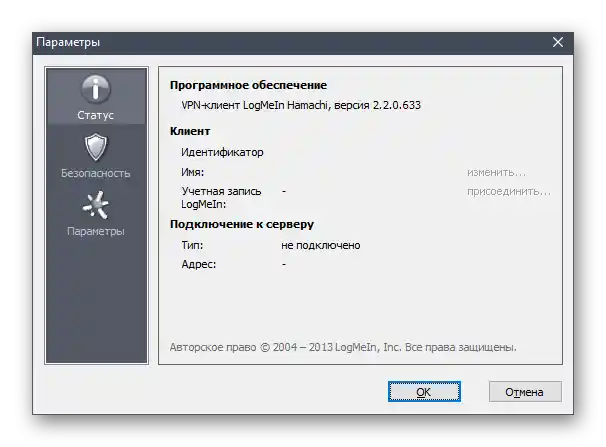
روش 2: راهاندازی مجدد سرویس Hamachi
راهاندازی مجدد سرویس نرمافزار — بهترین گزینه برای حل مشکل مورد نظر در دریافت پیکربندی آداپتور نیست. با این حال، این روش سادهترین است و از کاربر فقط سه مرحله میطلبد. توصیه میکنیم این گزینه را آزمایش کنید و سپس در صورت عدم رفع خطا به مراحل بعدی بروید.
- به برنامه "سرویسها" بروید و نام آن را از طریق جستجو در منوی "شروع" وارد کنید.
- تنها سرویسی که با Hamachi مرتبط است را پیدا کنید و دو بار روی آن کلیک کنید تا پنجره ویژگیها باز شود.
- روی "متوقف کردن" کلیک کنید، منتظر بمانید تا سرویس بهطور کامل متوقف شود و سپس دوباره آن را راهاندازی کنید.
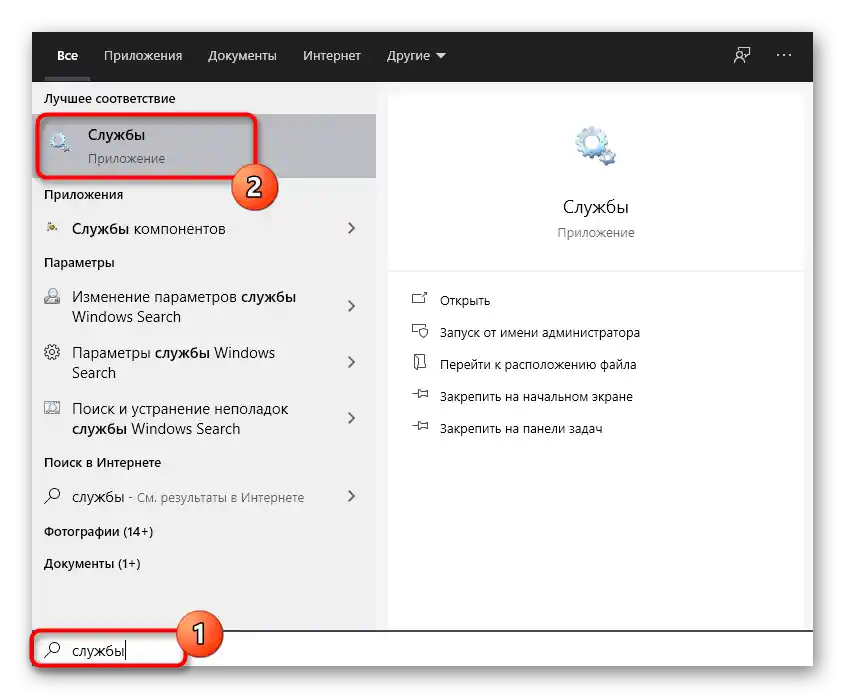
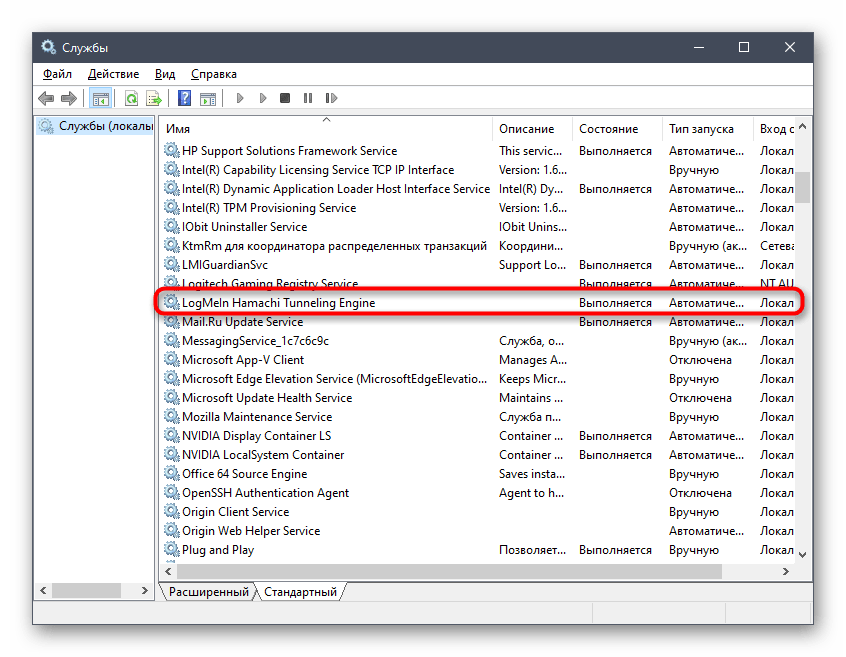
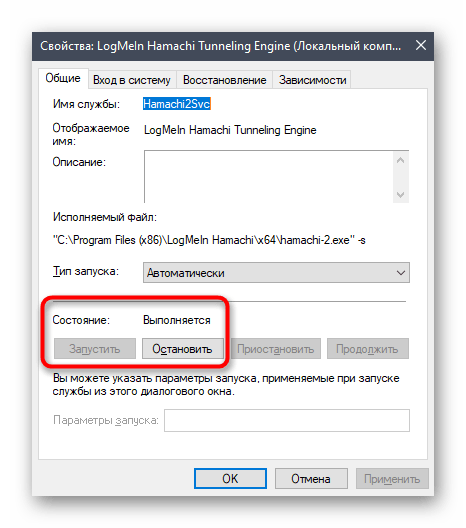
پس از آن بلافاصله به بررسی اتصال از طریق Hamachi بپردازید.در صورتی که مشکل واقعاً در سرویس نادرست کار میکرد، این بار اتصال به درستی انجام خواهد شد.
روش ۳: فعالسازی آداپتور مجازی
در حین نصب Hamachi بر روی کامپیوتر، یک آداپتور شبکه مجازی جدید اضافه میشود که مسئول عملکرد نرمافزار است. اگر در حالت غیرفعال باشد، به تبع آن، برنامه نمیتواند پیکربندی آن را دریافت کند. ما توصیه میکنیم وضعیت آن را بررسی کرده و در صورت نیاز آداپتور را فعال کنید که زمان زیادی نخواهد برد.
- بر روی "شروع" کلیک کرده و از آنجا برنامه "تنظیمات" را با کلیک بر روی آیکون چرخ دندهای راهاندازی کنید.
- به منوی "شبکه و اینترنت" بروید.
- از منوی سمت چپ بخش "اترنت" را انتخاب کنید.
- در آنجا بر روی نوشته قابل کلیک "تنظیمات آداپتور" کلیک کنید.
- در فهرست اتصالات شبکه، "Hamachi" را پیدا کرده و وضعیت آن را بررسی کنید. اگر نوشته "غیرفعال" وجود دارد، بر روی آداپتور دو بار کلیک کنید تا فعال شود.
- وضعیت را دوباره بررسی کنید و سپس به راهاندازی نرمافزار بروید.
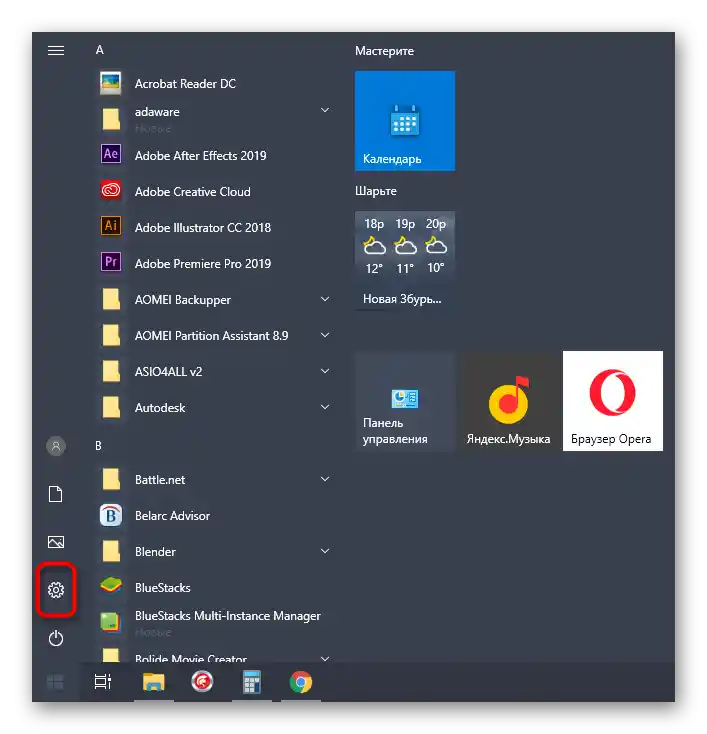
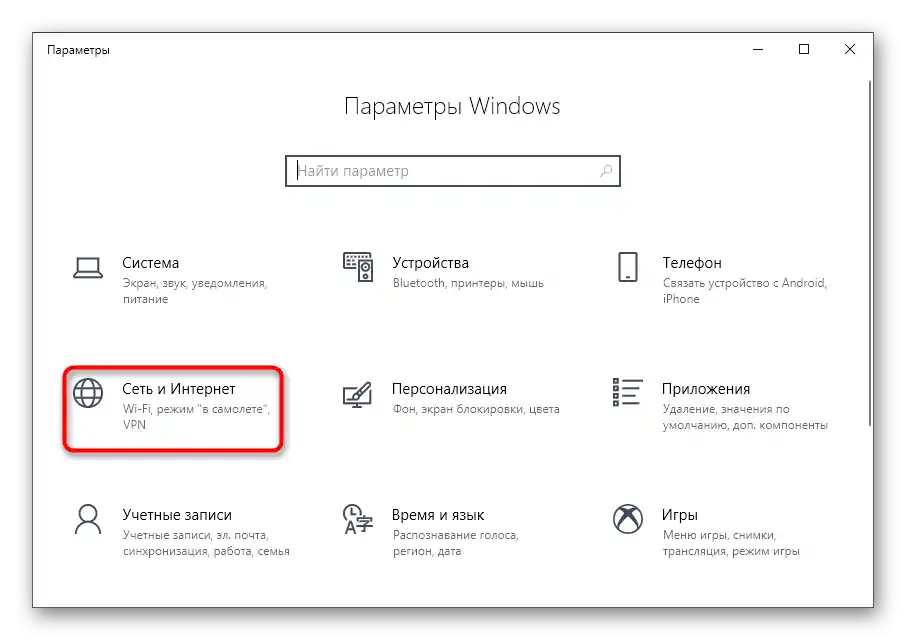
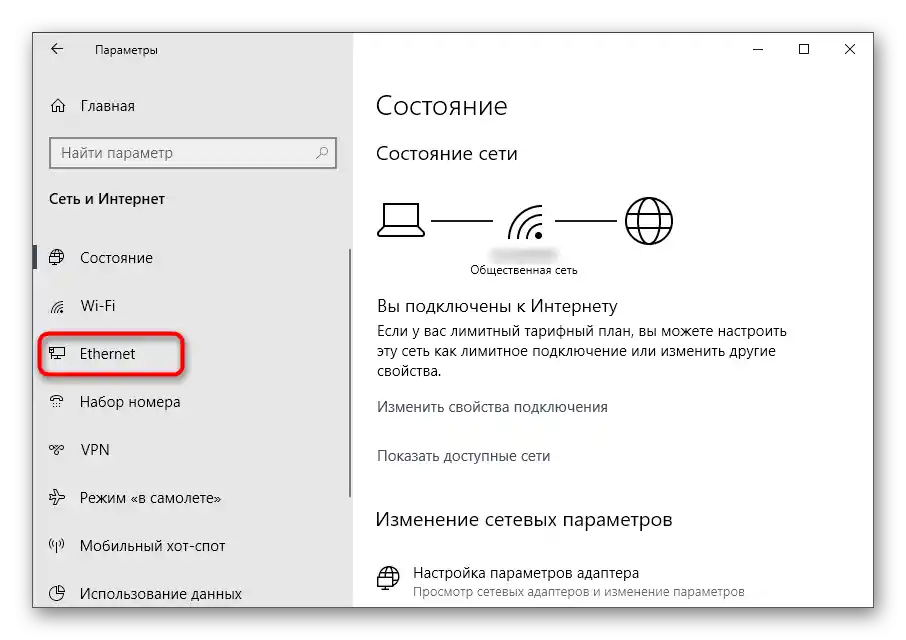
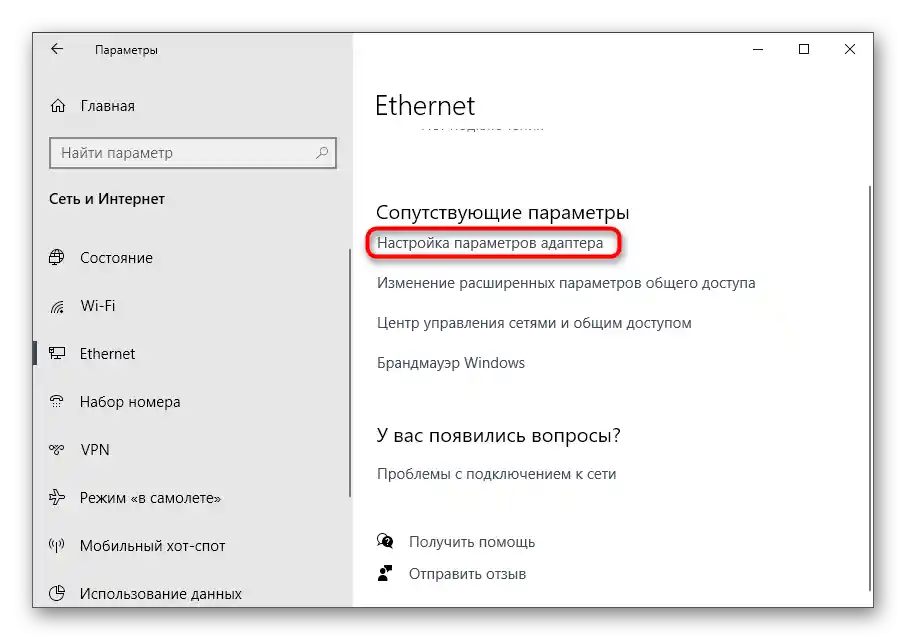
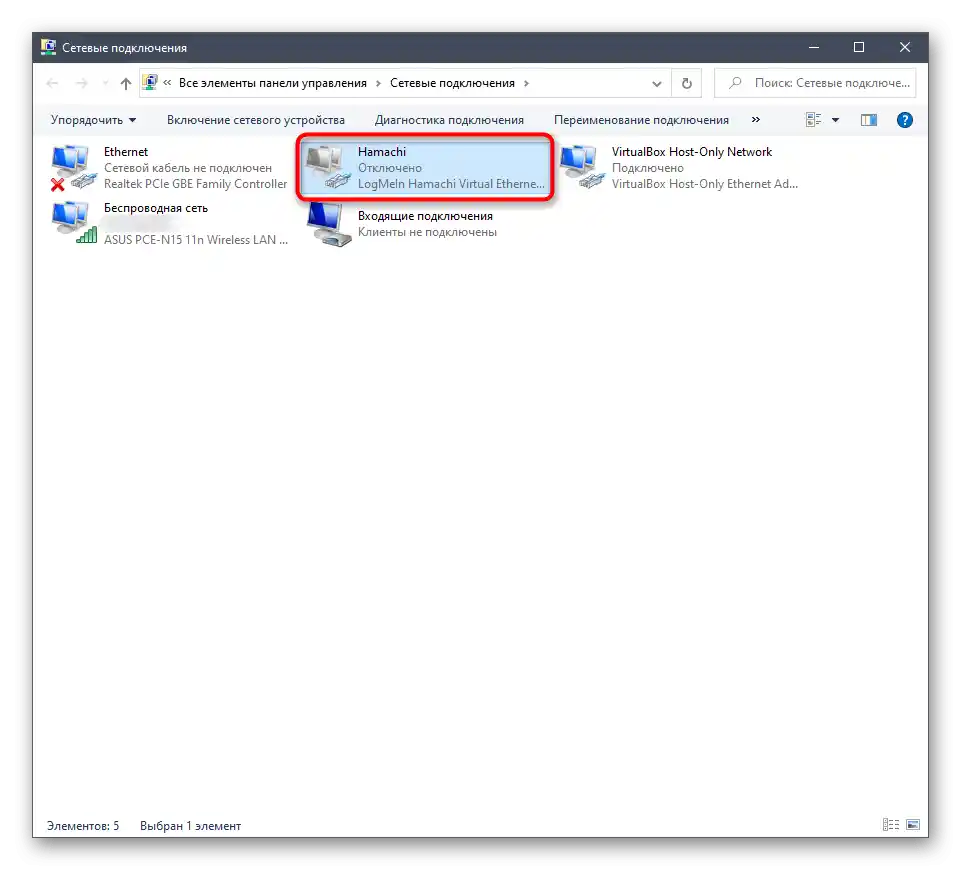
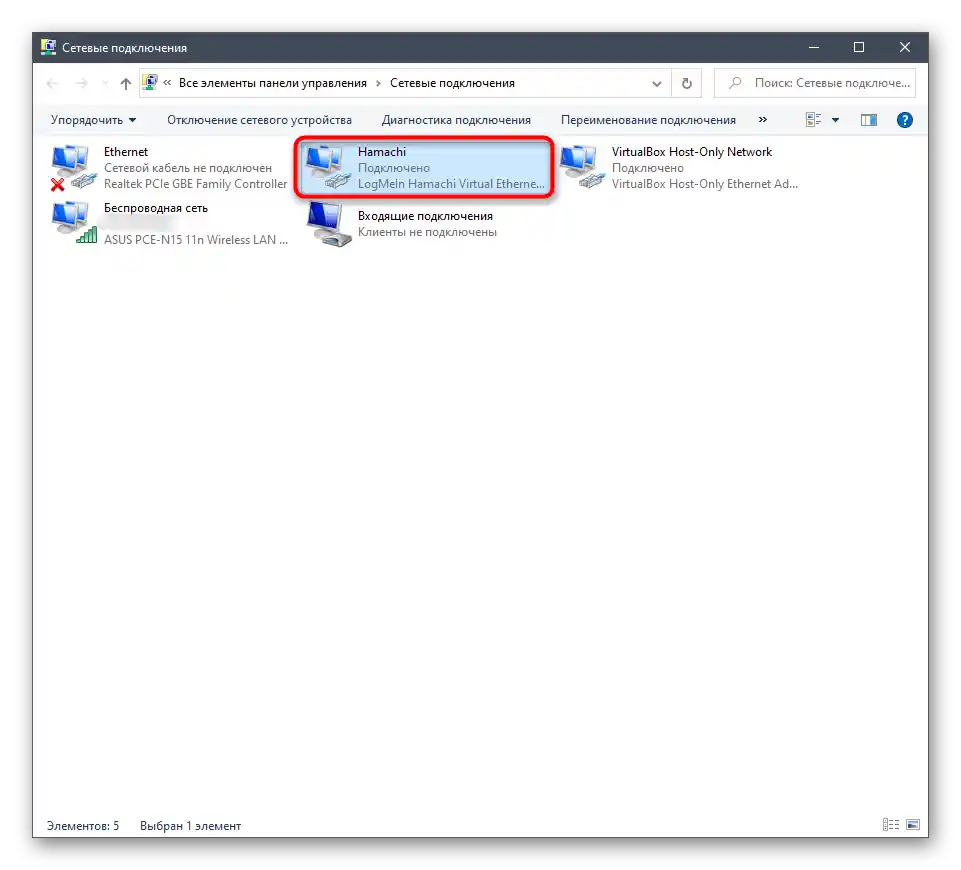
روش ۴: بررسی تنظیمات آداپتور
در صورت عدم موفقیت روش قبلی، میتوانید بلافاصله پیکربندی فعلی آداپتور شبکه مجازی فعال شده را بررسی کنید.این کار در همان منوی ذکر شده در بالا انجام میشود، اصل این کار به این صورت است:
- بر روی آداپتور مجازی در منوی "اتصالات شبکه" کلیک راست کرده و در منوی ظاهر شده گزینه "خصوصیات" را انتخاب کنید.
- تیک گزینه "IP نسخه 4 (TCP/IPv4)" را بزنید، سپس آن را انتخاب کرده و روی "خصوصیات" کلیک کنید.
- در پنجره تنظیمات ظاهر شده، شما به گزینههای اضافی توجه دارید.
- اگر برای پروتکل یک دروازه اصلی تعیین شده است، آن را با کلیک چپ انتخاب کرده و سپس حذف کنید.
- تیک گزینه تخصیص خودکار متریک را بزنید و برای آن رابط "10" را انتخاب کنید. تنظیمات را ذخیره کرده و Hamachi را برای تست راهاندازی کنید.
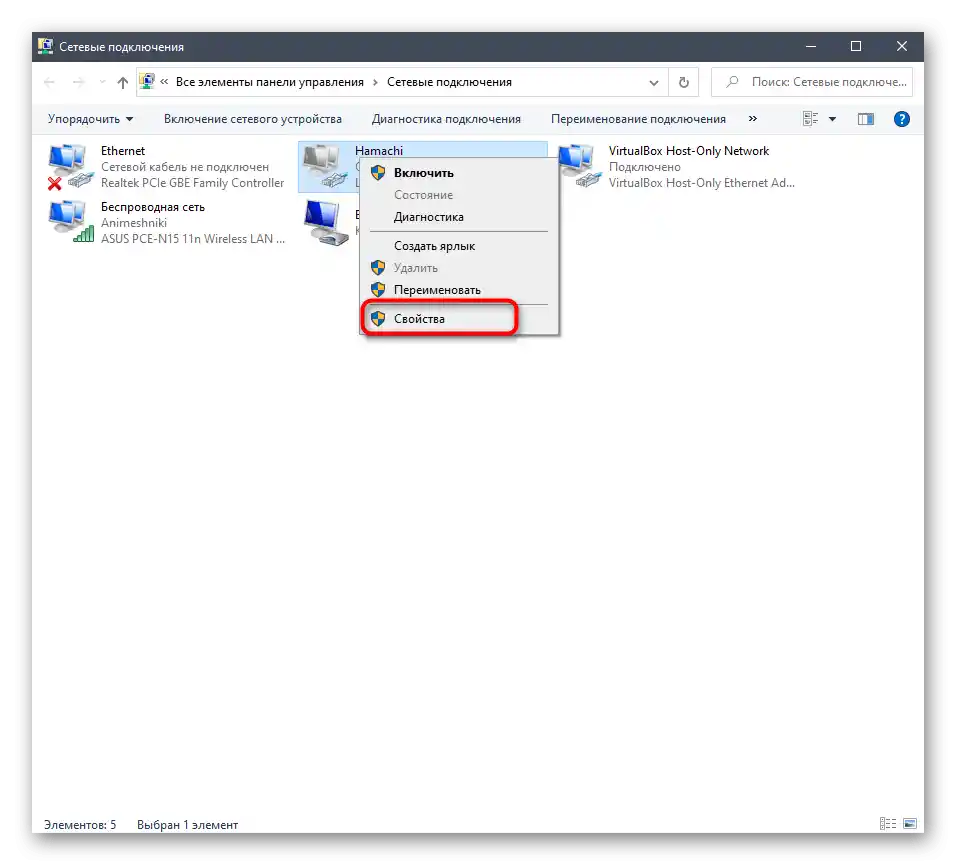
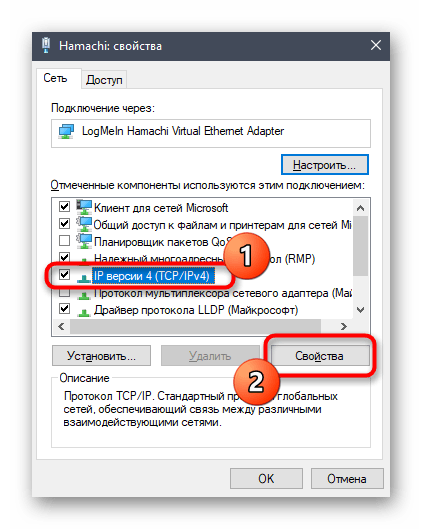
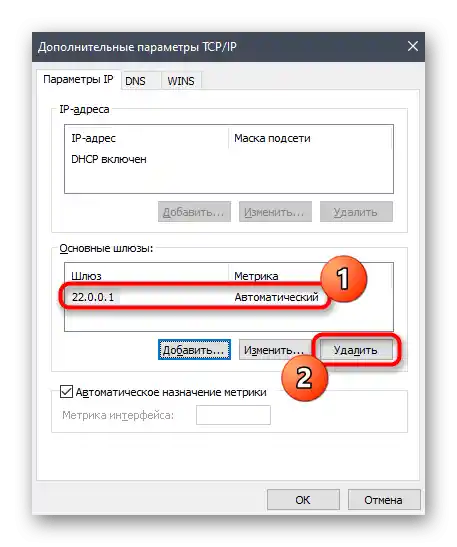
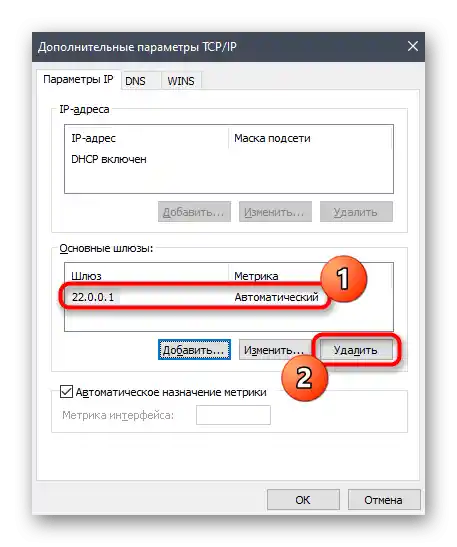
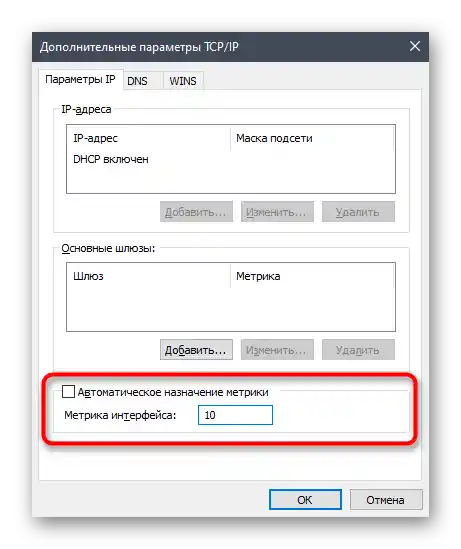
روش 5: اسکن رایانه برای وجود ویروسها
روش بعدی — اسکن رایانه برای وجود ویروسها است. این کار ضروری است تا از عدم وجود تهدیداتی که میتوانند بر عملکرد آداپتورهای شبکه مجازی و خدمات آنها تأثیر بگذارند، اطمینان حاصل کنید. هر آنتیویروس مناسبی را انتخاب کرده، آن را بر روی رایانه نصب کرده و اسکن سیستم عامل را آغاز کنید. اگر هنوز تصمیم نگرفتهاید که از کدام ابزار استفاده کنید، این کار را با استفاده از توصیههای مقاله دیگر ما از لینک زیر انجام دهید.
بیشتر: مبارزه با ویروسهای کامپیوتری
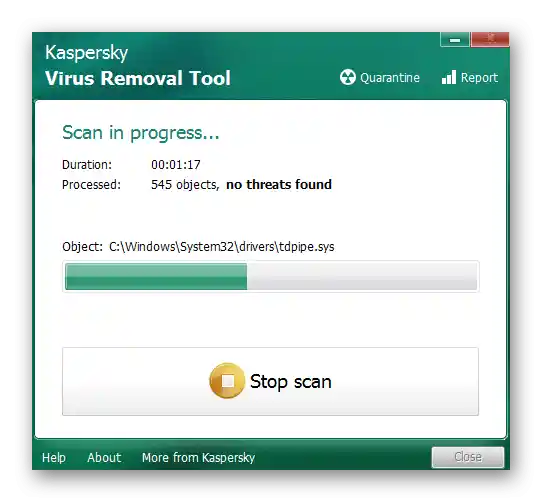
روش 6: نصب مجدد Hamachi با غیرفعال کردن بررسی امضای درایورها
مشکل عدم نصب درایور Hamachi بر روی رایانه به دلیل عدم وجود امضا، چند سال پیش رایج بود، اما هنوز هم برای برخی کاربران پیش میآید. ما توصیه میکنیم این روش را فقط در صورتی انجام دهید که هیچ یک از کارهای قبلی کمک نکرده باشد، زیرا کل فرآیند زمانبر خواهد بود. ابتدا نسخه موجود Hamachi را به طور کامل از رایانه حذف کنید و از مطالب بعدی استفاده کنید.
بیشتر: چگونه Hamachi را حذف کنیم
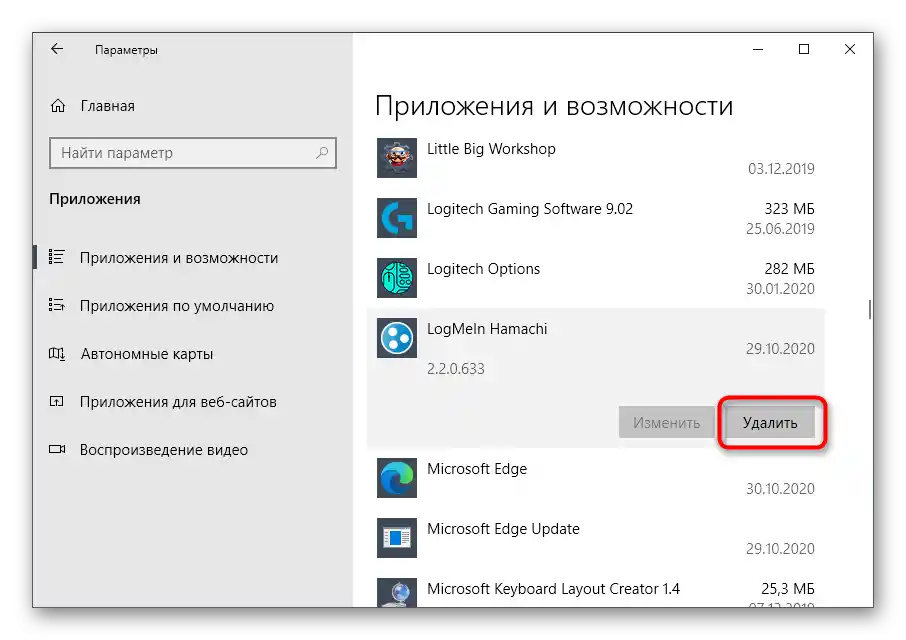
مرحله دوم — غیرفعال کردن بررسی امضای دیجیتال یا نصب برنامه در حالت کاری مناسب سیستم عامل. درباره اینکه امضای دیجیتال درایور چیست و چگونه آن را غیرفعال کنید، در راهنمای کامل ما بخوانید.در پایان، آخرین نسخه Hamachi را از وبسایت رسمی دانلود کنید و فرآیند نصب استاندارد را آغاز کنید.
جزئیات بیشتر: غیرفعال کردن بررسی امضای دیجیتال درایور
پس از نصب، منوی مربوط به آداپتورهای شبکه که قبلاً توضیح داده شد را باز کنید، اطمینان حاصل کنید که مؤلفه مجازی به آن اضافه شده است، تنظیمات و پیکربندی Hamachi را بررسی کنید، که در مورد آن نیز صحبت کردهایم.